파워포인트로 처리되는 객체는 무엇인가요?
파워포인트로 처리되는 개체는 "전자 프리젠테이션"입니다. Powerpoint는 프레젠테이션 소프트웨어입니다. PowerPoint 소프트웨어를 사용하여 프레젠테이션을 만들 수 있을 뿐만 아니라 인터넷을 통해 대면 회의, 원격 회의를 열거나 온라인으로 청중에게 프레젠테이션을 보여줄 수도 있습니다.
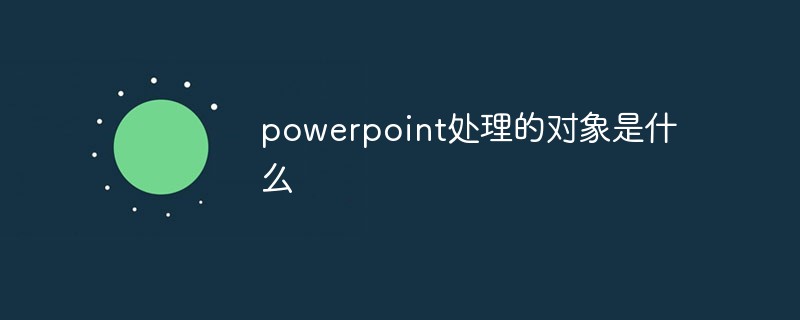
이 튜토리얼의 운영 환경: Windows 7 시스템, Microsoft Office PowerPoint 2016 버전, Dell G3 컴퓨터.
파워포인트로 처리되는 개체는 "전자 프리젠테이션"입니다.
PowerPoint는 Microsoft Corporation의 프레젠테이션 소프트웨어를 말합니다. 사용자는 프로젝터나 컴퓨터에서 프레젠테이션을 하거나 프레젠테이션을 인쇄하여 다양한 분야에 적용할 수 있는 필름으로 만들 수 있습니다.
Microsoft Office PowerPoint를 사용하면 프레젠테이션을 만들 수 있을 뿐만 아니라 대면 회의, 인터넷을 통한 원격 회의를 개최하거나 온라인으로 청중에게 프레젠테이션을 보여줄 수도 있습니다.
프레젠테이션이란 정적 파일을 탐색할 수 있는 동적 파일로 만들어 복잡한 문제를 이해하기 쉽게 만들고 더욱 생생하게 만들고 더욱 인상적인 슬라이드쇼를 남기는 것을 말합니다. 프레젠테이션의 각 페이지를 슬라이드라고 합니다.
프레젠테이션의 형식 접미사는 ppt, pptx이거나 pdf, 그림 형식, 비디오 형식 등으로 저장할 수도 있습니다.
전체 프레젠테이션 파일 세트에는 일반적으로 오프닝 애니메이션, PPT 표지, 서문, 목차, 전환 페이지, 차트 페이지, 그림 페이지, 텍스트 페이지, 뒷표지, 엔딩 애니메이션 등이 포함됩니다.
프레젠테이션은 업무 보고, 기업 홍보, 제품 홍보, 결혼 축하 행사, 프로젝트 입찰, 경영 컨설팅 및 기타 분야에서 사람들의 일과 생활의 중요한 부분이 되고 있습니다.
더 많은 관련 지식을 알고 싶다면 FAQ 칼럼을 방문해주세요!
위 내용은 파워포인트로 처리되는 객체는 무엇인가요?의 상세 내용입니다. 자세한 내용은 PHP 중국어 웹사이트의 기타 관련 기사를 참조하세요!

핫 AI 도구

Undresser.AI Undress
사실적인 누드 사진을 만들기 위한 AI 기반 앱

AI Clothes Remover
사진에서 옷을 제거하는 온라인 AI 도구입니다.

Undress AI Tool
무료로 이미지를 벗다

Clothoff.io
AI 옷 제거제

AI Hentai Generator
AI Hentai를 무료로 생성하십시오.

인기 기사

뜨거운 도구

메모장++7.3.1
사용하기 쉬운 무료 코드 편집기

SublimeText3 중국어 버전
중국어 버전, 사용하기 매우 쉽습니다.

스튜디오 13.0.1 보내기
강력한 PHP 통합 개발 환경

드림위버 CS6
시각적 웹 개발 도구

SublimeText3 Mac 버전
신 수준의 코드 편집 소프트웨어(SublimeText3)

뜨거운 주제
 7449
7449
 15
15
 1374
1374
 52
52
 77
77
 11
11
 40
40
 19
19
 14
14
 6
6
 PowerPoint에서 이미지를 흐리게 하는 방법
Apr 14, 2023 pm 12:13 PM
PowerPoint에서 이미지를 흐리게 하는 방법
Apr 14, 2023 pm 12:13 PM
PowerPoint에서 이미지의 일부를 흐리게 하는 방법 PowerPoint 프레젠테이션에서 이미지의 일부를 흐리게 할 수 있는 공식 도구는 없습니다. 대신 모양과 기타 기능을 조합하여 이 작업을 수행합니다. PowerPoint에서 이미지의 일부를 흐리게 하려면: PowerPoint 프레젠테이션을 엽니다. 삽입 > 모양을 누르고 이미지를 덮을 적절한 모양을 선택하세요. 슬라이드에 이미지를 그리고 흐리게 하려는 이미지 영역 위에 놓습니다. 나만의 모양을 디자인하고 싶다면
 PowerPoint에서 텍스트를 강조 표시하는 방법
Apr 19, 2023 pm 12:04 PM
PowerPoint에서 텍스트를 강조 표시하는 방법
Apr 19, 2023 pm 12:04 PM
PowerPoint 2019 또는 365에서 텍스트를 강조 표시하는 방법 PowerPoint 2019를 사용 중이거나 Microsoft 365 구독이 있는 경우 텍스트를 강조 표시하는 것이 빠르고 쉽습니다. PowerPoint에서 텍스트를 강조 표시하는 두 가지 주요 방법이 있습니다. PowerPoint에서 선택한 텍스트를 강조 표시하는 방법 첫 번째 방법은 효과를 적용하기 전에 강조 표시할 텍스트를 선택하는 것입니다. PowerPoint에서 선택한 텍스트를 강조 표시하려면 강조 표시하려는 텍스트를 클릭하고 드래그합니다. 홈 탭에서 텍스트 강조 색상 도구 옆에 있는 아래쪽 화살표를 클릭합니다. 원하는 하이라이트 색상을 클릭하세요
 Powerpoint에서 매크로를 단계별로 만드는 방법
May 13, 2023 pm 02:13 PM
Powerpoint에서 매크로를 단계별로 만드는 방법
May 13, 2023 pm 02:13 PM
매크로는 단순히 사용자가 작성하고 매크로 이름으로 저장되는 일련의 명령입니다. 프레젠테이션에서 매크로 이름을 호출하면 해당 매크로 이름에 정의된 명령 집합이 자동으로 실행됩니다. 매크로는 필요할 때 PowerPoint 프레젠테이션에 포함됩니다. 매크로 코드는 VBA를 사용하여 PowerPoint에서 작성할 수 있습니다. 이는 우리가 자신만의 디자인을 만들고 재사용하는 데 도움이 됩니다. 매크로는 다른 Microsoft Office 응용 프로그램에서도 생성할 수 있습니다. PowerPoint에서 간단한 매크로를 만드는 방법을 살펴보겠습니다. 매크로 생성의 1단계가 포함됩니다. 파워포인트를 엽니다. 왼쪽 하단의 검색 공간에 PowerPoint를 입력하세요. 단 한 번의 클릭으로 Po를 열 수 있습니다
 PowerPoint 응용 프로그램에서 이미지의 일부를 흐리게 하는 방법
Apr 14, 2023 pm 07:19 PM
PowerPoint 응용 프로그램에서 이미지의 일부를 흐리게 하는 방법
Apr 14, 2023 pm 07:19 PM
최고의 PowerPoint 앱을 사용하여 프레젠테이션을 진행할 때 프레젠테이션과 관련된 이미지를 추가하면 청중이 텍스트나 단락뿐만 아니라 주제와 내용을 더 쉽게 이해할 수 있습니다. 때때로 이미지에는 시청자에게 보여주기에 안전하지 않은 것으로 간주되는 매우 민감한 내용이 있습니다. 따라서 이미지의 특정 부분을 흐리게 하는 것이 표준 관행입니다. 그러나 PowerPoint 응용 프로그램에서 이미지의 일부를 흐리게 하는 것은 직접적인 방법으로는 쉽게 수행되지 않습니다. 이 게시물에서는 아래에 제공된 몇 가지 단계를 사용하여 PowerPoint 응용 프로그램에서 이미지의 특정 부분을 흐리게 할 수 있는 간단한 방법을 보여 주었습니다. PowerPoint 응용 프로그램에서 이미지를 흐리게 하는 방법
 프리젠테이션의 기본 구성요소는 무엇입니까?
Aug 21, 2023 pm 04:41 PM
프리젠테이션의 기본 구성요소는 무엇입니까?
Aug 21, 2023 pm 04:41 PM
프레젠테이션의 기본 구성 요소에는 제목, 서론, 본문, 그림, 결론, 요약, 질문 섹션이 포함됩니다. 세부 소개: 1. 제목 프레젠테이션의 제목은 청중의 관심을 끌 수 있도록 연설의 주제나 내용을 간결하게 요약해야 합니다. 2. 소개 부분은 연설의 배경, 목적 및 중요성을 소개하는 데 사용됩니다. 청중의 흥미를 불러일으킵니다. 3. 본문은 연설의 주요 내용과 주장을 포함하여 프레젠테이션의 핵심입니다. 연설의 논리적 순서 4. 예 등
 파워포인트의 주요 기능은 무엇인가요?
Sep 14, 2022 pm 03:54 PM
파워포인트의 주요 기능은 무엇인가요?
Sep 14, 2022 pm 03:54 PM
파워포인트의 주요 기능은 프레젠테이션을 만드는 것입니다. 사용자는 프로젝터나 컴퓨터에서 프레젠테이션을 만들거나 프레젠테이션을 인쇄할 수도 있습니다. PPT는 업무 보고서, 기업 홍보, 제품 홍보, 결혼 축하, 프로젝트 입찰, 경영 컨설팅, 교육 및 기타 용도에 적합합니다. 교육 및 기타 분야에 적합하며 사진 앨범 제작, 문서 병합, 애플리케이션 마스터보드, 사진 이동, 애니메이션 제어 등과 같은 기능을 갖추고 있습니다.
 PowerPoint에서 도형에 이미지를 삽입하는 방법
Apr 17, 2023 pm 02:28 PM
PowerPoint에서 도형에 이미지를 삽입하는 방법
Apr 17, 2023 pm 02:28 PM
PowerPoint에서 도형에 이미지를 삽입하는 방법 도형에 이미지를 삽입하는 것은 프레젠테이션에서 눈에 띄는 시각적 요소를 만드는 데 유용합니다. 화살표, 하트 또는 십자가가 될 수 있지만 이러한 각 모양은 이미지를 강렬하게 만드는 데 도움이 되는 목적이나 감정을 제공합니다. PowerPoint의 도형에 이미지를 삽입하는 방법을 잘 모르는 경우 다음 단계를 따르세요. PowerPoint 프레젠테이션을 엽니다. 리본에서 삽입 탭을 클릭합니다. 도형을 클릭하세요. 원하는 도형을 선택하고 슬라이드에 그립니다. 다음으로, 그린 도형을 선택하고 리본 막대에서 도형 서식 탭을 선택합니다. 도형 채우기를 클릭합니다. 도형의 드롭다운 메뉴 채우기
 파워포인트 슬라이드 배경 채우기 효과 옵션에는 무엇이 포함되어 있나요?
Jul 27, 2021 pm 02:04 PM
파워포인트 슬라이드 배경 채우기 효과 옵션에는 무엇이 포함되어 있나요?
Jul 27, 2021 pm 02:04 PM
PowerPoint에서 슬라이드 배경을 설정하는 채우기 효과 옵션에는 그라데이션, 질감, 패턴 및 그림이 포함됩니다. 슬라이드 배경을 설정하는 방법은 "배경 서식"을 선택하거나 "디자인" 탭을 클릭하여 배경을 설정하는 것입니다.



